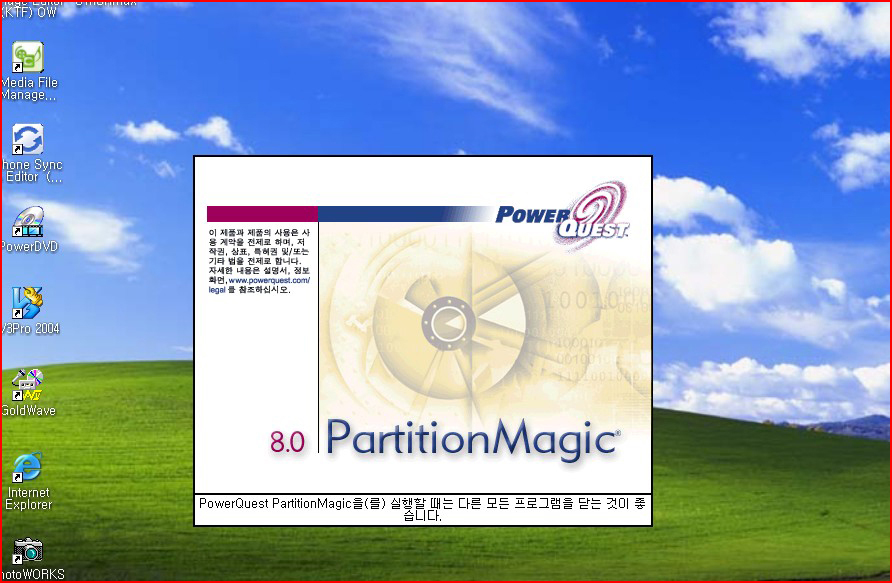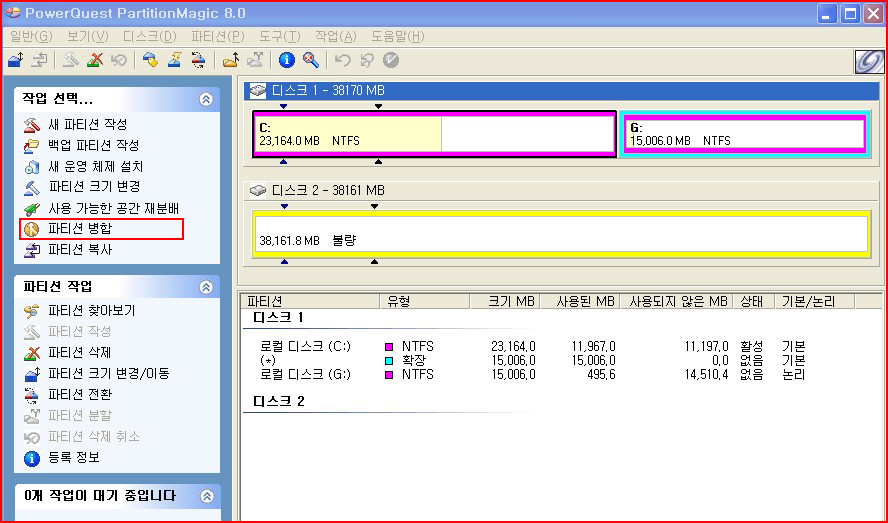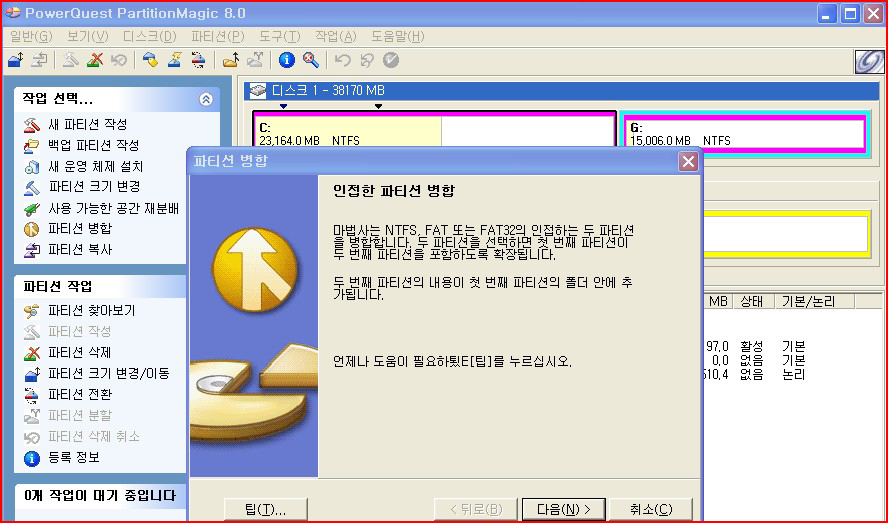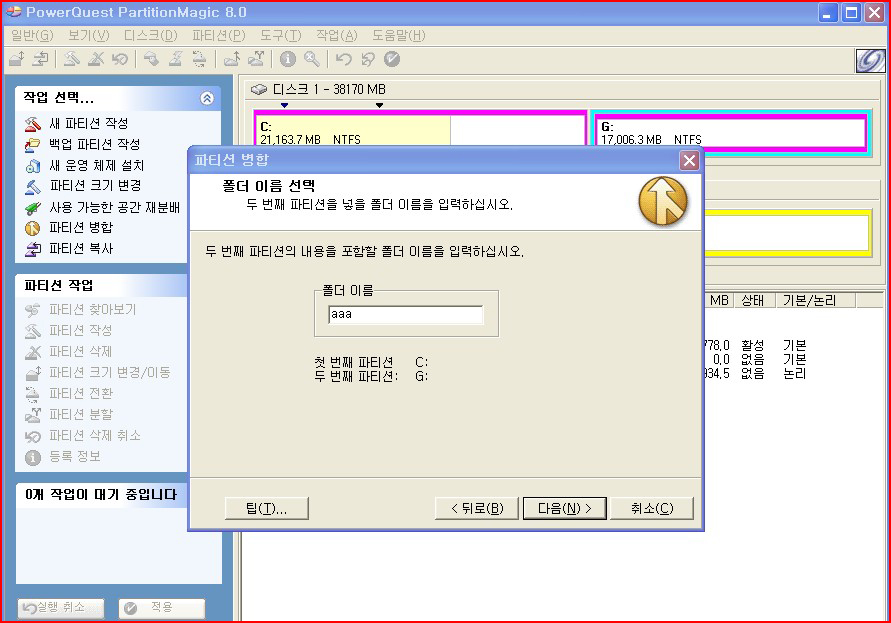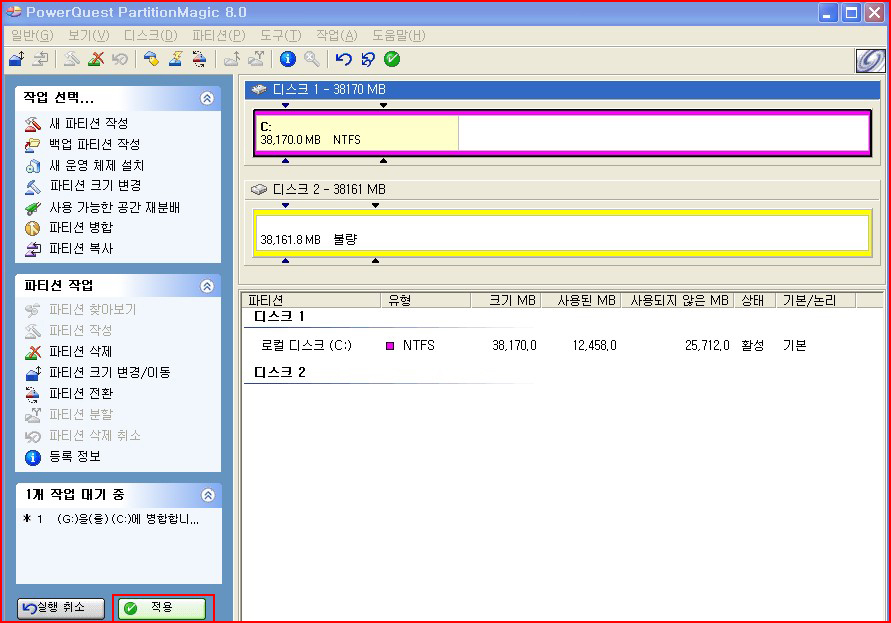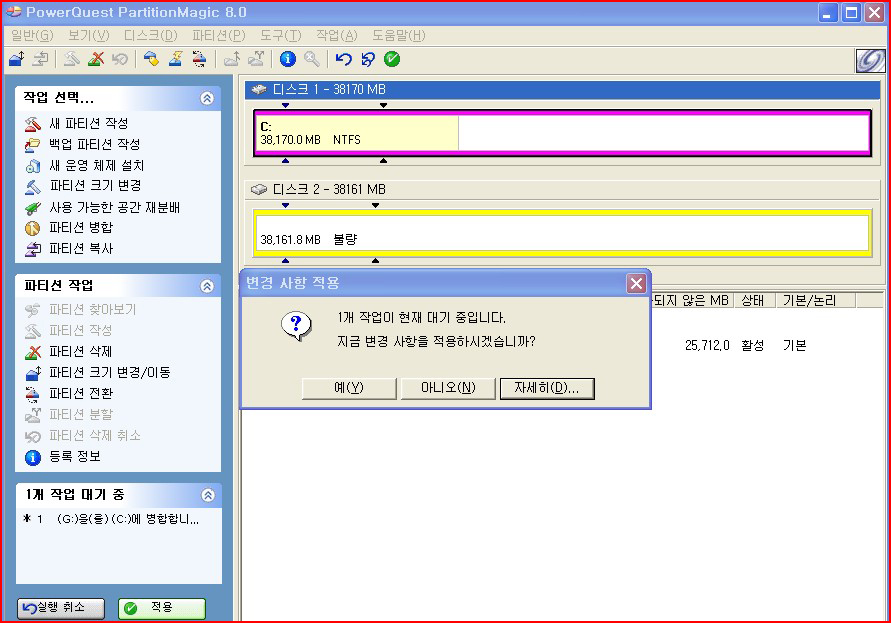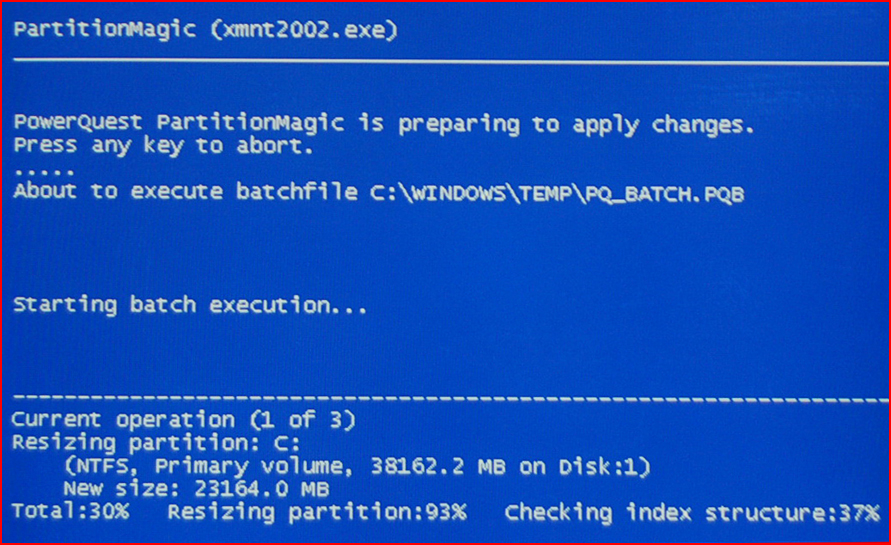파티션매직 Partition_Magic_8.0 한글판을 이용해서 현재 시스템이 설치된 C:드라이브를 현재 시스템에 설치된 많은 프로그램 자료를 안전하게 보호하면서 사용하지 않는 공간을 나누어서 자료보관용으로 사용하면 좋을듯합니다. 시스템드라이브는 PC에 이상이 생겨서 포멧을 하게되면 들어있는 자료를 처리하기가 상당히 난감하거든요. 그러나 시스템을 설치하면서 드라이브를 나누지않고 운양체제를 설치하였다면 파티션매직을 이용해서 나누어 사용해 보십시오. 전에 파티션매직을 사용하다가 잘 되지 않아서 난감한 일을 경험하기도 했는데, 요즘은 기능이 좋아져서 시스템의 자료를 잃어버릴 염려가 없다고 합니다.
설사 잘못되어 시스템에 설치한 프로그램을 잃고 윈도우xp를 다시 설치한다는 생각으로 파티션을 테스트해 보기로 하였습니다. 그런데 파티션매직8.0 한글판이 정말 안전하게 시스템에 설치한 모든 프로그램들을 안전하게 보호하면서 분할해주고 병합해주고 하더군요. 제가 테스트를 위해서 파티션 나누기->합치기->나누기->합치기->나누기 이렇게 5차례를 하루에 한번씩 계속하여 테스트를 하여보았습니다만 아무런 이상없이 완벽하게 파티션을 나누고 합치고 할 수 있었기에 여기에 사용방법을 올려서 다른님들에게도 권유해 보려고 합니다.
http://file.daum.net/pc/view.html?fnum=39194&cat=1&scat=34 ☜ 파티션매직
여기에서는 파티션매직을 이용해서 나누어진 파티션을 병합하는 방법을 설명하려고 합니다.
1. 파티션매직을 다운받아 설치하고 실행을 합니다. 한글판이라서 사용하는데 조금도 어려움이 없습니다.
제가 사용하는 시스템드라이브의 용량이 40기가입니다. 시스템드라이브에서 각종 자료를 설치하는데 게임을 설치하지 않는다면 25기가면 충분하겠더군요. 그래서 15기가바이트를 나누어서 자료보관용으로 사용하려고 파티션을 나누고 합치고를 테스트하여 보았습니다. 사용하는데 더욱 좋은 것은 아래의 그림처럼 그래픽으로 보여져서 눈으로 직접 확인할 수 있는게 무척이나 좋습니다. 아래 그림을보면 위에 분홍색으로 된게 시스템이 설치된 C:드라이브에 G"드라이브가 나뉘어져 있는 모습입니다. 총 용량이 40기가인데 왼쪽의 노란색 부분이 각종 프로그램이 설치된 C"드라이브의 사용공간이고요, 오른쪽의 흰색부분이 놀고있는 공간입니다. 약 1/2 정도가 놀고 있습니다. 그래서 25기가바이트는 시스템용으로 사용하고 나머지 15기가바이트는 자료보관용으로 사용하고 있는데 다시 합치는 작업을 하려고 합니다.
하드디스크가 2개가 설치되어 있어서 아래의 노란색으로 된 D:드라이브는 여기에서는 불량이라고 표시가 되어서 보이네요. 그러나 여기에 많은 자료가 거의 95%를 차지하고 있습니다. 여기는 신경쓰지 않아도 됩니다.
2. 우선 왼쪽의 파타션 병합 을 선택합니다.
3. 새 파티션 작성 메세지가 나옵니다. 다음->
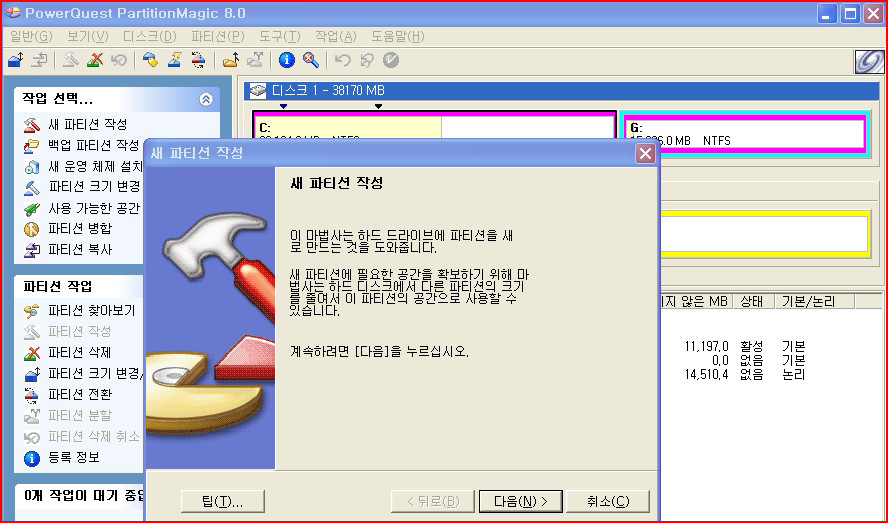
4. 인접한 파티션 병합 다음->
5. 하드 디스크 선택 다음->
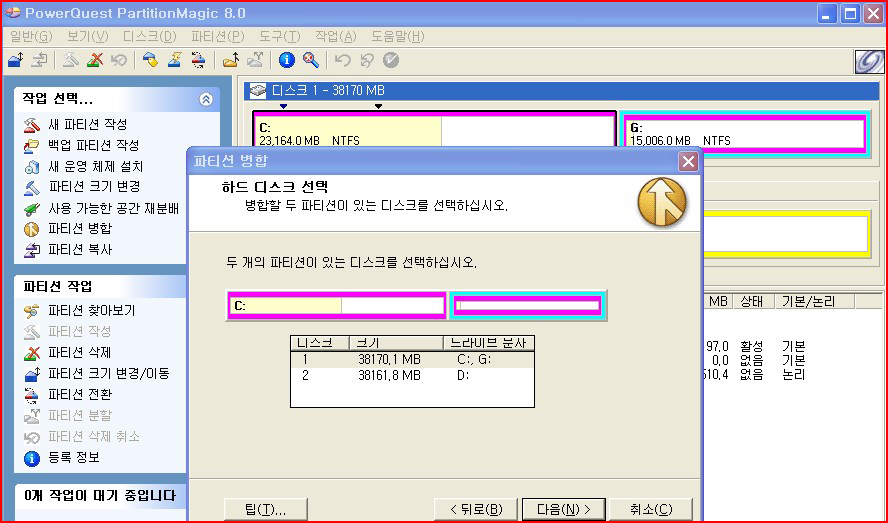
6. 첫번째 파티션 선택 다음->
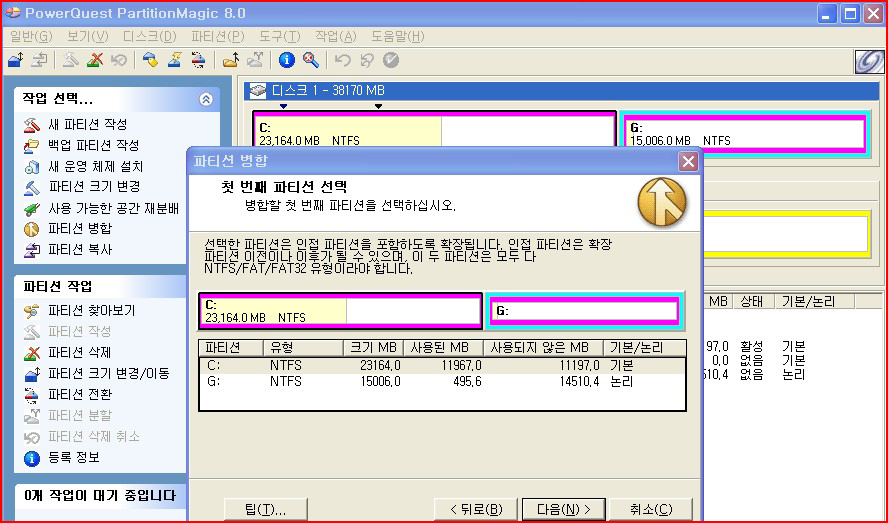
7. 두번째 파티션 선택 다음->

8. 폴더임른 선택. 여기는 분활되어 있는 G:드라이브의 자료를 병합되는 디스크안에 보관하기 위한 폴도입니다. 적당한 이름을 적어주면됩니다. aaa라고 적었습니다. 다음->
9. 드라이브의 문자가 변경될수 있다고 합니다. 신경쓰지 않아도 됩니다. 다음->
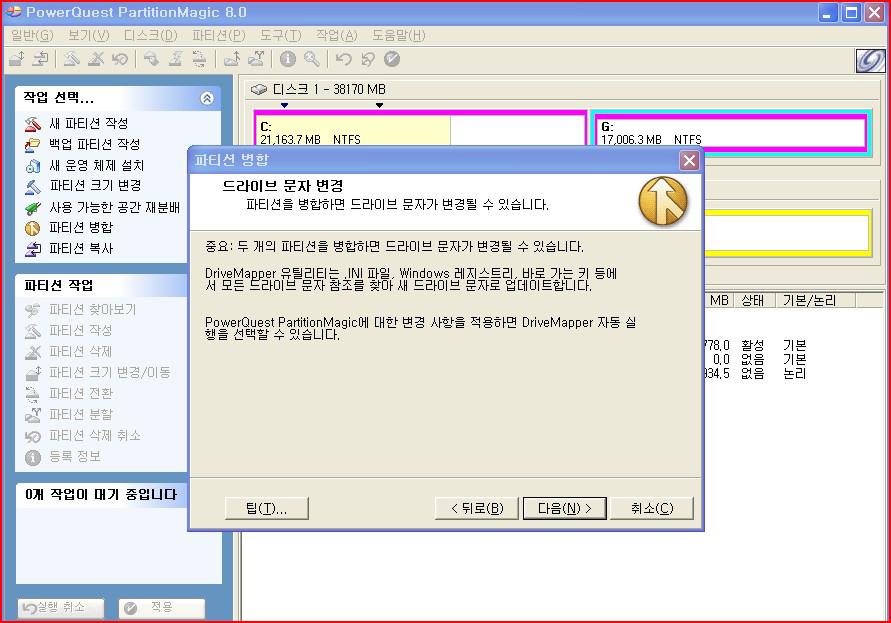
10. 최종적으로 C:드라이브와 G:드라이브를 파티션병합한다는 확인 메세지입니다. 다음->
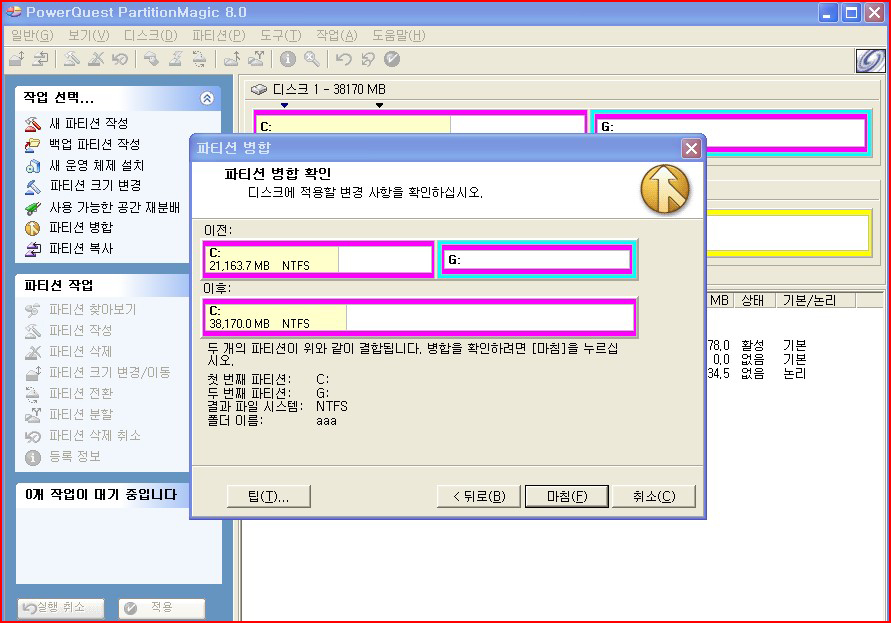
11. 병합하기전의 상태로 분활된 파티션을 병합한다는 그래픽 모습입니다. 왼족 아래의 적용 버튼을 눌러서 병합작업을 시작합니다.
12. 지금 변경 사항을 적용하겠느냐는 확인 메세지입니다. 예 를 선택합니다.
13. 재부팅을 요구합니다. ->확인
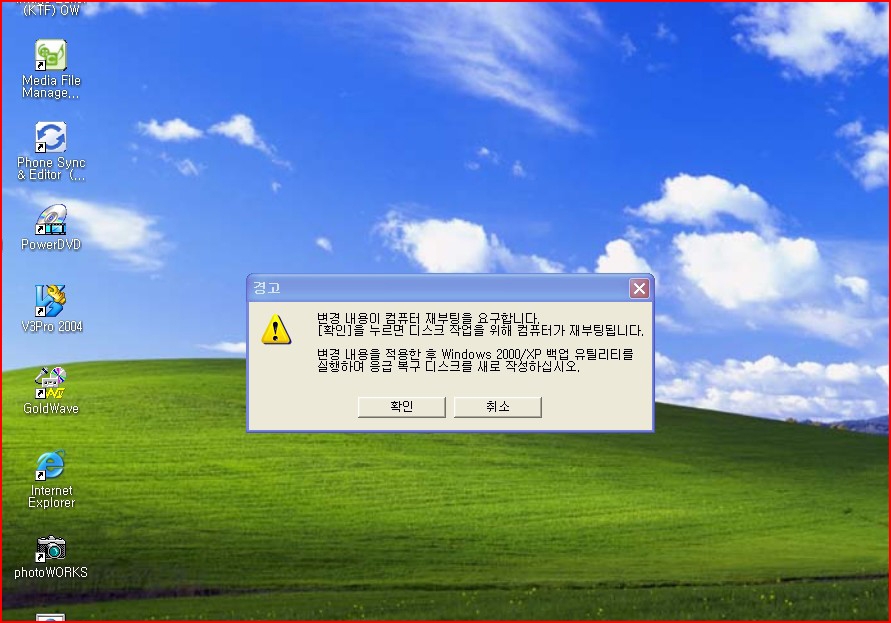
14. 파티션 병합 작업중. 완료되기 까지 기다립니다.
15. 내컴퓨터에 들어가보면 잘 병합되어 있고 자료도 무사합니다. C:드라이브에 들어거 보면 G:드라이브를 병합하는 aaa라는 폴더를 만들었기 때문에 aaa라는 폴더가 생성되어 있을것입니다. G:드라이브에 자료가 없었다면 빈 폴더로 남아있게 되고 자료가 있었다면 확인해보시면 되겠습니다.
16. 파티션메직을 이용해서 하드디스크를 나누고 병합하는 테스트 작업을 5회에 걸처서 했는데 병합하는 과정에서 한 번은 병합을 제대로 수행하지 못하였다고 하는 메세지가 뜨기는 했는데 실제로는 병합이 잘 이우러져 있었습니다. 병합을 제대로 수행하지 못하였다고 하는 메세지가 나와도 한번 확인해 보시기를 바랍니다.
이러한 작업은 완벽하다고는 하여도 1/100 이라도 실수할 수가 있는 법이니 귀중한 자료는 백업을 해 놓고 하시는것도 만사 튼이 아닐까 생각합니다.
*. 파티션 합치기를 할 때에 에러가 나는 확율이 있더라고요. 그래서 파티션을 합치기를 하기 보다는 파티션 크기 변경이 더욱 수월하고 안전하다는 것을 알게 되었습니다. 파티션을 합치려고 할 때에 파티션 크기 변경을 이용하여 합쳐보십시오.
'컴퓨터방' 카테고리의 다른 글
| 한글타자 연습하기 (0) | 2008.10.24 |
|---|---|
| 다음체 (0) | 2008.10.03 |
| 파티션매직 - 파티션 나누기 (0) | 2008.08.12 |
| CD음악 MP3로 변환하기 - Magic CD Ripper1.0 (0) | 2008.07.31 |
| 바탕화면 아이콘 표시하기 (0) | 2008.06.28 |